Neste tutorial, você aprenderá como realizar uma formatação completa do seu smartphone Alcatel A3 Plus. Explicaremos passo a passo como acessar o modo de recuperação e como realizar a redefinição de fábrica tanto pelos botões físicos quanto pelas configurações do aparelho. Essa ação é indicada para solucionar problemas como lentidão, travamentos, vírus e também para apagar todos os dados antes de vender o celular.
O que fazer antes de formatar seu Alcatel A3 Plus?
Antes de formatar um celular Alcatel A3 Plus, siga estas etapas:
- Faça um backup para salvar suas fotos, contatos e documentos importantes. Use serviços de nuvem ou transferências para o computador.
- Retire o cartão SIM e o cartão de memória, se houver.
- Certifique-se de que a bateria está com pelo menos 50% de carga para evitar interrupções.
- Remova sua conta Google para evitar problemas com a verificação após a formatação.
Atenção! Este procedimento apagará todos dados do seu celular e não haverá como recuperar depois.
Como formatar Alcatel A3 Plus através do modo de recuperação?
Passo 1: Desligue seu celular Alcatel A3 Plus e em seguida, pressione e mantenha pressionados os botões de Aumentar Volume e o Liga/desliga.
Passo 2: Quando aparecer a tela preta com menu, solte todos os botões. Nesta tela, selecione com o botão de Aumentar Volume a opção “Recovery Mode” e confirme com o botão de Diminuir Volume.
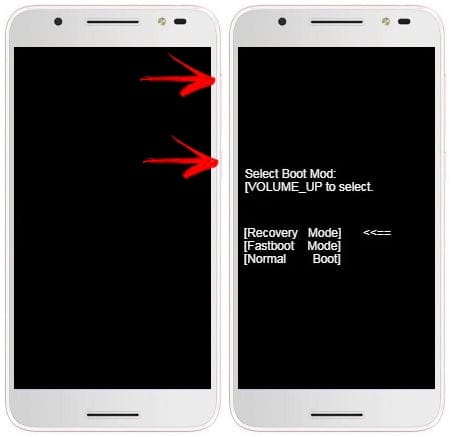
Passo 3: No menu do modo de recuperação, use o botão de Diminuir Volume para selecionar a opção “Wipe data/factory reset” e depois confirme pressionando o botão Liga/desliga.
Passo 4: Na próxima tela e novamente com o botão de Diminuir Volume, selecione a opção “Yes–delete all user data” e outra vez confirme com o botão Liga/desliga.
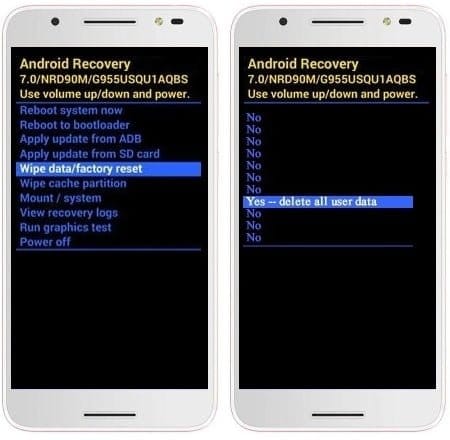
Passo 5: Agora para finalizar, selecione a opção “Reboot system now” e pressione o botão Liga/desliga para confirmar e reiniciar o telefone.
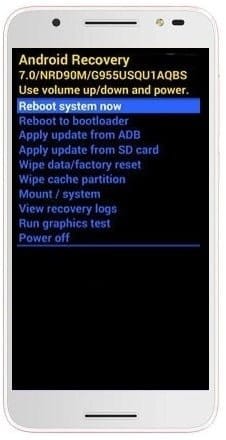
E é somente isso! O hard reset no seu Alcatel A3 Plus foi feito com sucesso.
Como formatar Alcatel A3 Plus pelas configurações?
- Ligue seu celular Alcatel A3 Plus.
- Toque no “Menu” na tela inicial.
- Depois toque em “Configurações”.
- Selecione “Backup e Redefinir”.
- Toque em “Restaurar dados de fábrica”.
- Toque em “Redefinir telefone”.
- Toque outra vez em “Redefinir telefone”
- Aguarde o processo de formatação terminar.
- Logo depois seu celular irá reiniciar já restaurado.
Se você utilizou qualquer um dos métodos acima, após seu celular reiniciar, será preciso configurar o Android seguindo as etapas abaixo.
O que fazer após formatar Alcatel A3 Plus?
Após formatar o seu Alcatel A3 Plus, siga estas etapas:
- Ligue o aparelho e siga as instruções na tela para selecionar o idioma, conectar ao Wi-Fi e configurar sua conta Google.
- Verifique se há atualizações disponíveis no sistema e instale-as para garantir o funcionamento adequado e segurança.
- Se você fez backup antes da formatação, restaure seus dados e aplicativos a partir do Google Drive ou outra fonte.
- Configure a senha, PIN ou reconhecimento biométrico para proteger seu dispositivo.
- Ajuste as configurações de tela, notificações e aplicativos conforme suas preferências.
- Baixe novamente os aplicativos que você usava, a partir da Google Play Store.
- Ative a sincronização de contatos, e-mails e outros serviços que você utiliza.
- Teste todas as funções do celular, como câmera, chamadas e internet, para garantir que tudo está funcionando corretamente.
Seguir esses passos ajudará a configurar seu celular de forma eficiente após a formatação.










